Network Üzerinden Sisteme İmage Yüklemek yada İmage Almak
Component kısmında bütün Checkbox’ ları işaretleyerek, çıkan bütün sorulara “NEXT” diyerek kurulumu bitiriyoruz.
Kurulumdan sonra 3Com Boot Services yazılımının Başlat menüsüne kendisini eklediğini göreceksiniz.
Şimdi daha önce kurulumda karşılaştığımız “C:\TFTPBOOT” klasörünün içerisine Boot dosyalarının kopyalanmasını anlatacağım. Aşağıda linki bulunan TFTBOOT rar dosyasını Winrar ile herhangi bir Klasöre çıkartıyoruz. Çıkarttığımız klasör içerisinde bulunan dosyaları C:\TFTPBOOT klasörüne kopyalıyoruz. Var olan dosyanın üzerine yazayım mı diye sorunca Evet diyerek kopyalamayı tamamlıyoruz. Kopyalama işleminden sonra C:\TFTPBOOT klasörünün içeriği resimdeki gibi olacak.
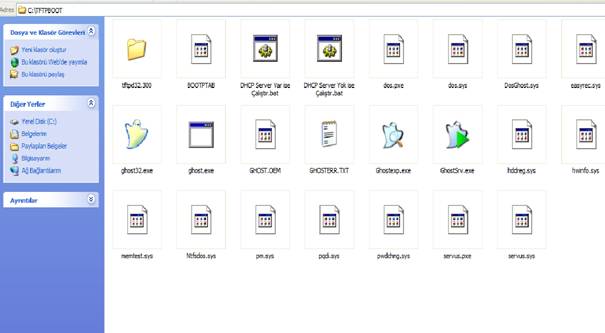
Klasör içerisinde görmüş olduğunuz BOOTPTAB dosyası boot etmeyi gerçekleştiren bir konfig dosyası, SYS uzantılı dosyalarda Boot imaj dosyalarımız (Network destekli Ghostun yanı sıra EasyRecovery, Partitionmagic, Hdd Regenerator, Memtest gibi birkaç yazılımı kendim içerisine ekledim), GhostSrv.exe dosyası ise Ghost Server’ın kendisi.Ayrıca Ghost Server kurmanıza gerek yok PC’ye.Sadece bu Exe dosyası Ghost Server işini görebiliyor.
Tftpd32 klasörü içerisindeki yazılım ise eğer network üzerinde bir DHCP yok ise çalıştıracağımız IP dağıtan bir yazılım.
Kurulumlarımız bitti artık Network üzerinden nasıl sistemi boot edebiliriz, Ghost’ u nasıl çalıştırırız bunları anlatacağım.
TFTPBOOT klasörü içerisinde DHCP server yok ise çalıştır.bat ve DHCP server var ise çalıştır.bat iki adet Batch file göreceksiniz.
İlk olarak network üzerinde DHCP olmadığını düşünerek nasıl yapabileceğimizi anlatıyorum.

DHCP olmadığı için PC mize ilk önce statik bir ip tanımlıyoruz.TFTPD32 yazılımının DHCP görevi görmesi için çalıştıracağımızı daha önce söylemiştim.TFTPD32 yazılımı default konfigürasyonu ile 192.168.0.21 ip numarasından itibaren ip dağıtmaya başlayacak.Bizde Network kartımıza 192.168.0.1 ile 192.168.0.20 arasında herhangi bir statik ip veriyoruz.Ben örnekteki gibi 192.168.0.10 verdim.
Varsayılan ağ geçidi ve Dns kısmını boş bırakıyoruz.Şimdi Ghost serverımız ve imaj atacağımız yada alacağımız Pc nin network kablolarını takıyoruz.2 pc arasına bi adet CAT5 düz kablo takabilir yada switch veya hub mevcutsa bu cihazlarada bağlayabilirsiniz Pc’leri. Daha sonra C:\TFTPBOOT klasöründeki “DHCP server yok ise çalıştır.bat” dosyasına çift tıklıyoruz.Bununla beraber sistemimiz 4 adet programı otomatik olarak çalıştıracak.

Hit: 6627
Yazar: Cyber